Tabellen
Die Funktion "Tabelle" gehört zu
den Möglichkeiten von Word, die sehr wenig von den Usern genutzt wird.
Dabei gibt es unzählige Anwendungsfälle, bei denen Tabellen eine schnelle und einfache
Lösung bieten.
![]() Allgemeines
Allgemeines
Word-Tabellen sind in Spalten und Zeilen gegliedert, die mit Text oder Grafiken gefüllt werden können.
In der folgenden Grafik können Sie den typischen Aufbau erkennen.
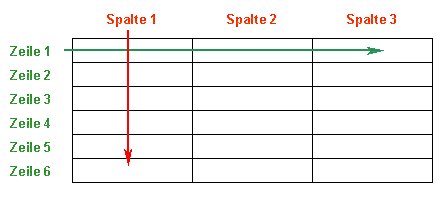
Sie können Tabellen verwenden, um Zahlen in Spalten auszurichten, diese zu sortieren und Berechnungen durchzuführen.
Sie können Tabellen auch benutzen, um Text und Grafiken anzuordnen, z. B. nebeneinander angeordnete Absätze in einem Lebenslauf.
Erstellen Sie zur Auswertung eines Wettkampfes eine einfache Tabelle mit folgenden Daten:
| Name | Punkte |
| Siggi Sorglos | 53 |
| Walli Wunderlich | 81 |
| Max Mustermann | 64 |
| Simone Sowieso | 79 |
Sortieren Sie die Namen nach der Höhe der erreichten Punkte, wobei der Name mit der höchsten Punktzahl an erster Stelle stehen soll.
Formatieren Sie die Tabelle anschließend nach folgendem Muster:
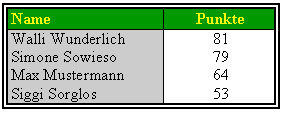
Sie können Ihr Ergebnis mit der Datei EinfacheTabelleVergleich.doc auf Richtigkeit überprüfen.
![]() Tipp: Symbolleiste
Tabellen und Rahmen
Tipp: Symbolleiste
Tabellen und Rahmen
Sie können Sie meisten Funktionen, die Sie zum Erstellen und Bearbeiten einer Tabelle benötigen, in der Symbolleiste Tabellen und Rahmen wiederfinden.
Sie aktivieren diese Symbolleiste über den Menüweg ANSICHT | SYMBOLLEISTEN | TABELLEN UND RAHMEN.
![]()
![]() Tipp: Tabelle
zeichnen
Tipp: Tabelle
zeichnen
Zum Erzeugen einer Tabelle können Sie neben dem Tabellenassistenten auch den Zeichenstift verwenden.
Sie öffnen ihn über den Menüweg TABELLE | TABELLE ZEICHNEN. Der Mauszeiger verwandelt sich daraufhin in einen Zeichenstift mit dem Sie Ihre Tabelle kreieren können.
![]() Tipp: Zellen
verkleinern und vergrößern
Tipp: Zellen
verkleinern und vergrößern
Sie können die Zeilen- und Spaltengrenzen verschieben.
Vorgehensweise